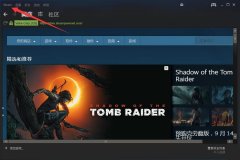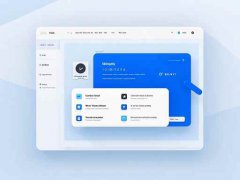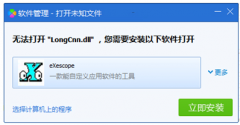软件冲突引起的电脑卡顿,常常让用户感到无奈,这种现象不仅影响工作效率,更干扰了日常的娱乐体验。解决这一问题的关键在于正确的诊断和处理。通过以下的方法,能够帮助用户快速识别并解决这些困扰。

诊断软件冲突
识别是否存在软件冲突是解决问题的第一步。启动电脑时,可以进入任务管理器,查看系统资源使用情况。如果CPU占用率异常高,可能有多个程序在争抢资源。特别是一些后台程序,常常在用户不知情的情况下占用大量资源。
使用事件查看器工具也是一种有效手段。这个工具记录了系统运行中的所有事件,包括错误和警告信息。检查日志,可以发现是否有特定软件频繁出错,这通常是冲突的征兆。
安全软件和防火墙设置也可能引起运行不畅,确保这些软件是最新版本,并且没有产生互相干扰是十分重要的。
解决软件冲突
确定了有软件冲突后,需要采取措施进行解决。可以尝试卸载或禁用那些影响系统性能的程序。例如,一些功能丰富的工具可能在后台执行不少任务,不如寻找轻量级替代品。
对于重要的应用程序,可以从官方网站下载最新的补丁和更新版本,这样不仅可以解决合并冲突问题,还能提高软件稳定性。
有时,设置更改也能改善性能。调整启动项,禁用不必要的开机程序,能够有效减少开机后资源的占用。将常用程序预设为高优先级,有助于他们获得更多的系统资源。
性能优化
提升整体系统性能,除了处理冲突,硬件的升级也不可忽视。如果有条件,考虑增加内存或者更换更快的SSD,能够在根本上减少卡顿现象。虽然这些措施会增加成本,但从长远来看,将显著改善使用体验。
系统清理也是关键。定期使用系统清理工具,删除无用的缓存、临时文件和不再使用的软件,可以保持系统的轻快。针对优化设置,调整电源管理选项,确保电脑在最佳性能模式下运行。
常见问题解答
1. 软件冲突会导致哪些症状?
软件冲突可能导致系统卡顿、频繁崩溃及响应缓慢等问题。
2. 如何检查U盘或外接设备是否导致卡顿?
拔掉外接设备后观察系统表现,如果卡顿现象消失,可能是外接设备引起的软件冲突。
3. 是否需要重装系统才能解决软件冲突?
并非一定。通常情况下,更新或卸载冲突软件可以解决问题,重装系统是最后的手段。
4. 如何防止未来出现软件冲突?
定期更新软件、注意安装程序之间的兼容性、避免下载不明软件,都有助于减少软件冲突的风险。
5. 使用抗病毒软件会对性能造成影响吗?
部分抗病毒软件在运行时会占用大量系统资源,建议选择轻量级和高效的安全软件。